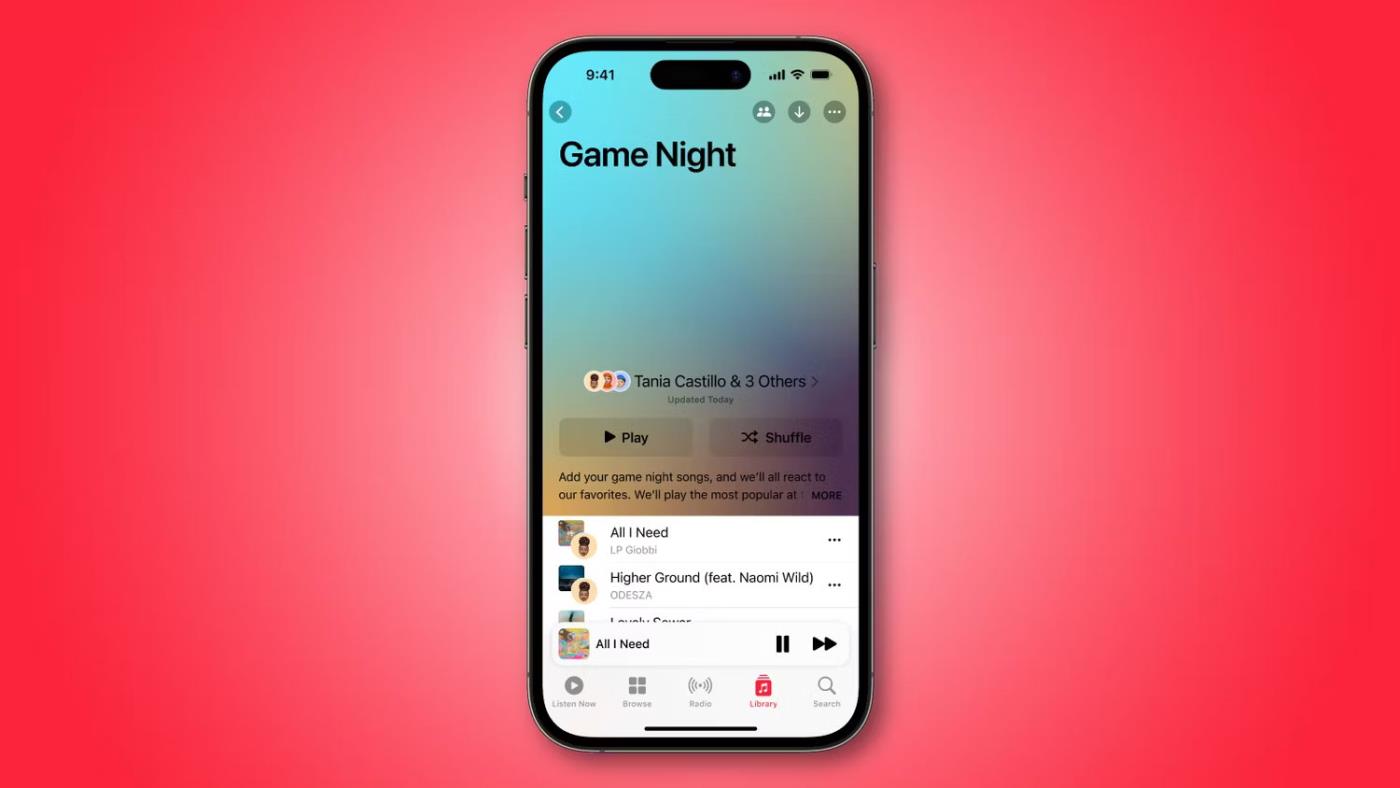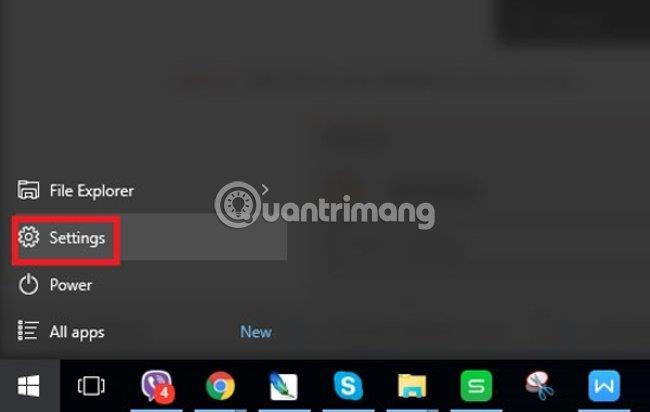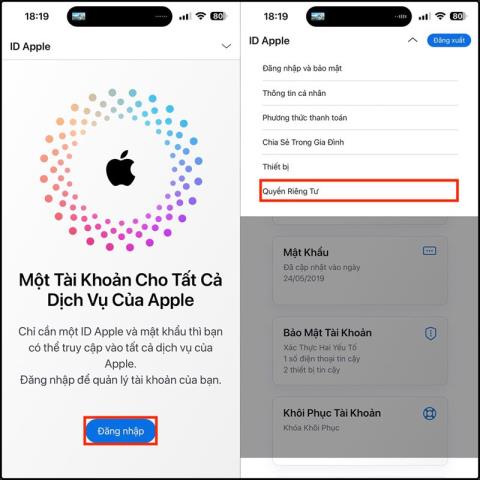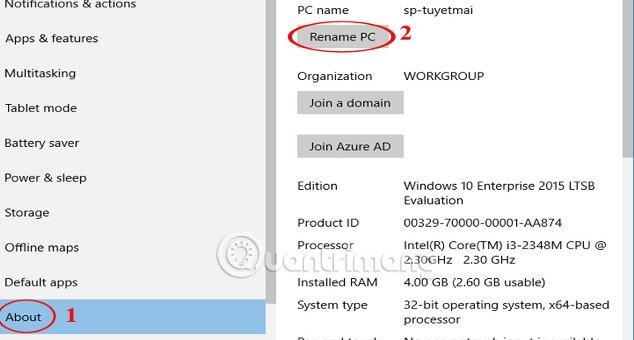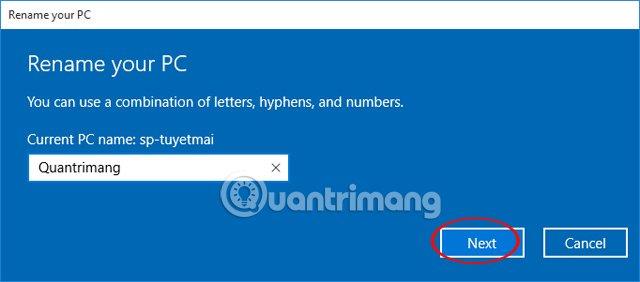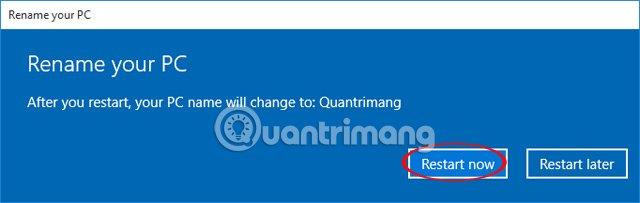Nem olyan bonyolult, mint a név megváltoztatása Win 7 vagy Win 8 rendszeren , a felhasználók egyszerűen módosíthatják a Windows 10 számítógépek PC nevét egyszerű műveletekkel. A Tips.BlogCafeIT elvezeti Önt, hogyan változtathatja meg a nevét és vezetéknevét Windows 10 rendszerű számítógépén kevesebb mint 1 perc alatt.
1. lépés:
Nyissa meg a Start ikont a képernyő alatt, és válassza a Beállítások lehetőséget .
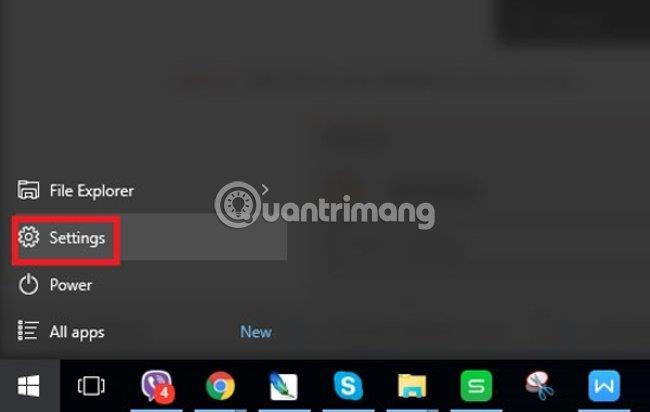
2. lépés:
Válassza a Rendszer lehetőséget .
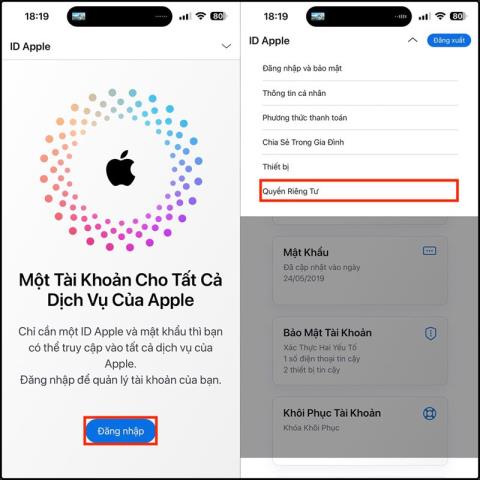
3. lépés:
Nyissa meg a Számítógépről részt , és válassza a Számítógép átnevezése lehetőséget a számítógép átnevezéséhez.
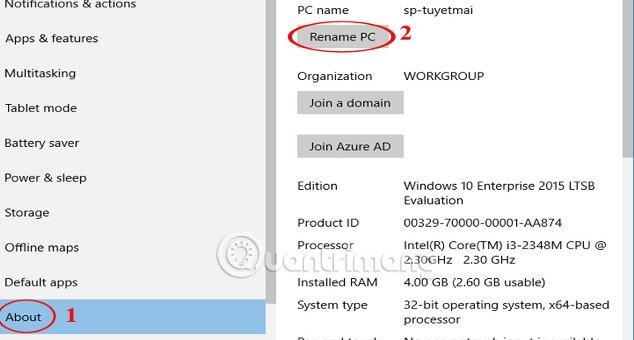
4. lépés:
Adjon meg egy új nevet a számítógépnek, és válassza a Tovább lehetőséget.
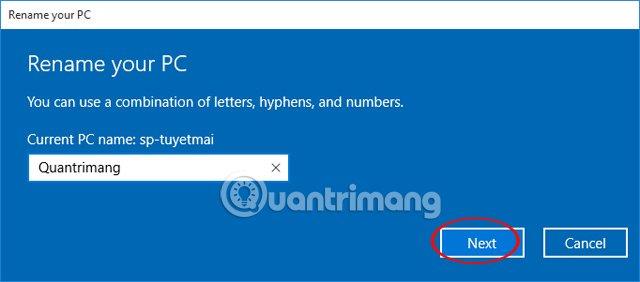
Nevezze át a Windows 10-et
5. lépés:
A számítógép újraindításához válassza az Újraindítás most lehetőséget .
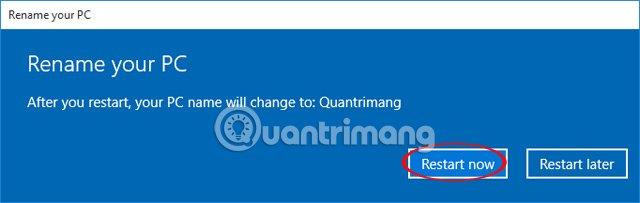
Tehát elvégezte a számítógépe Windows 10 rendszerre való átnevezéséhez szükséges lépéseket. Ez olyan egyszerű, nem igaz!
További információkért olvassa el az alábbi cikket:
Reméljük, hogy ez a cikk hasznos az Ön számára!